Editar o escopo de proteção
O escopo de proteção é uma lista de caminhos para pastas compartilhadas nas quais o Kaspersky Endpoint Security monitora a atividade do arquivo. O Kaspersky Endpoint Security oferece suporte a variáveis de ambiente e aos caracteres * e ? ao inserir uma máscara. Por padrão, o aplicativo identifica automaticamente as pastas compartilhadas e monitora a atividade de arquivos em todas as pastas.
Excluir uma pasta do escopo de proteção pode reduzir a quantidade de falsos positivos se a sua organização usar criptografia de dados ao trocar arquivos usando pastas compartilhadas. Por exemplo, a Detecção de Comportamento pode gerar falsos positivos quando o usuário trabalhar com arquivos com a extensão ENC em uma pasta compartilhada. Essa atividade corresponde a um padrão comportamental típico da criptografia externa. Se houver dados criptografados em uma pasta compartilhada, adicione essa pasta às exclusões.
Também é possível excluir computadores dos quais as tentativas de criptografia externa não devem ser processadas.
Como editar um escopo de proteção no Console de Administração (MMC)
- Abra o Console de Administração do Kaspersky Security Center.
- Na árvore do console, selecione Políticas.
- Selecione a política necessária e clique duas vezes para abrir as propriedades da política.
- Na janela da política, selecione Proteção Avançada Contra Ameaças → Detecção de Comportamento.
- No bloco Escopo de proteção, clique no botão Pastas compartilhadas.
- Na janela que é aberta, selecione o modo Somente pastas especificadas compartilhadas.
- Na lista de pastas, clique em Adicionar.
- Isso abre uma janela; nessa janela, insira o caminho para a pasta compartilhada que deseja incluir no escopo de proteção (por exemplo,
C:\Share).Para adicionar uma pasta compartilhada ao escopo de proteção, use um caminho local.
- Clique em OK.
- Se necessário, defina as exclusões do escopo de proteção:
- No bloco Exclusões, clique no botão Por máscara.
- Na janela exibida, clique no botão Adicionar.
- Na janela exibida, especifique uma extensão de arquivo no formato
*.<file extension>ou um caminho de pasta. O Kaspersky Endpoint Security tem suporte aos caracteres*e?ao inserir uma máscara.O aplicativo não é compatível com algumas extensões de arquivo de exclusão. Assim, é possível especificar uma exclusão como
*.docxou**\Folder\**.
É possível excluir um objeto da verificação sem excluí-lo da lista de objetos no escopo de proteção. Para fazer isso, desmarque a caixa de seleção ao lado do objeto.
- Salvar alterações.
Como editar um escopo de proteção no Web Console e no Cloud Console
- Na janela principal do Web Console, selecione Ativos (dispositivos) → Políticas e perfis.
- Clique no nome da política do Kaspersky Endpoint Security.
A janela de propriedades da política é exibida.
- Selecione a guia Configurações do aplicativo.
- Selecione Proteção Avançada Contra Ameaças → Detecção de Comportamento.
- No bloco Escopo de proteção, clique no link Pastas compartilhadas.
- Na janela que é aberta, selecione o modo Somente pastas compartilhadas especificadas.
- Na lista de pastas, clique em Adicionar.
- Isso abre uma janela; nessa janela, insira o caminho para a pasta compartilhada que deseja incluir no escopo de proteção (por exemplo,
C:\Share).Para adicionar uma pasta compartilhada ao escopo de proteção, use um caminho local.
- Clique em OK.
- Se necessário, defina as exclusões do escopo de proteção:
- No bloco Exclusões, clique no link Exclusões por máscara.
- Na janela exibida, clique no botão Adicionar.
- Na janela exibida, especifique uma extensão de arquivo no formato
*.<file extension>ou um caminho de pasta. O Kaspersky Endpoint Security tem suporte aos caracteres*e?ao inserir uma máscara.O aplicativo não é compatível com algumas extensões de arquivo de exclusão. Assim, é possível especificar uma exclusão como
*.docxou**\Folder\**.
- É possível excluir um objeto da verificação sem excluí-lo da lista de objetos no escopo de proteção. Para fazer isso, desmarque a caixa de seleção ao lado do objeto.
- Salvar alterações.
Como editar um escopo de proteção na interface do aplicativo
- Na janela principal do aplicativo, clique no botão
 .
. - Na janela de configurações do aplicativo, selecione Configurações gerais → Exclusões e tipos de objetos detectados.
- No bloco Exclusões, clique no link Gerenciar exclusões.
- Clique Adicionar.
- Clique em Procurar e selecione a pasta compartilhada.
Também é possível inserir o caminho manualmente. O Kaspersky Endpoint Security é compatível com os caracteres
*e?ao inserir uma máscara:- O caractere
*(asterisco) substitui qualquer conjunto de caracteres, exceto pelos caracteres\e/(delimitadores dos nomes de arquivos e pastas em caminhos para arquivos e pastas). Por exemplo, a máscaraC:\*\*.txtincluirá todos os caminhos a arquivos com a extensão TXT localizados em pastas na unidade C:, mas não em subpastas. - Dois caracteres
*consecutivos substituem qualquer conjunto de caracteres (incluindo um conjunto vazio) no nome do arquivo ou da pasta, incluindo os caracteres\e/(delimitadores dos nomes de arquivos e pastas em caminhos para arquivos e pastas). Por exemplo, a máscaraC:\Folder\**\*.txtincluirá todos os caminhos de arquivos com a extensão TXT localizados nas pastas dentro daFolderexceto para aFolderem si. A máscara deve incluir pelo menos um nível de aninhamento. A máscaraC:\**\*.txtnão é uma máscara válida. ?(ponto de interrogação) substitui qualquer caractere único, exceto pelos caracteres\e/(delimitadores dos nomes de arquivos e pastas em caminhos para arquivos e pastas). Por exemplo, a máscaraC:\Folder\???.txtincluirá caminhos para todos os arquivos localizados na pasta denominadaFolderque tenham a extensão TXT e um nome composto por três caracteres.
É possível usar máscaras no início, no meio ou no final do caminho do arquivo. Por exemplo, caso queira adicionar uma pasta para todos os usuários nas exclusões, insira a máscara
?:\Users\*\Folder\. - O caractere
- Na seção Componentes de proteção, selecione o componente Detecção de Comportamento.
- Se necessário, no campo Comentário, insira uma breve observação sobre a exclusão de verificação que está sendo criada.
- Selecione o status Ativo para a exclusão.
Você pode usar o botão de alternância para interromper uma exclusão a qualquer momento.
- Salvar alterações.
- Na janela principal do Web Console, selecione Ativos (dispositivos) → Políticas e perfis.
- Clique no nome da política do Kaspersky Endpoint Security.
A janela de propriedades da política é exibida.
- Selecione a guia Configurações do aplicativo.
- Selecione Configurações gerais → Exclusões e tipos de objetos detectados.
- No bloco Exclusões de verificação e aplicativos confiáveis, clique no link Exclusões de verificação.
- Marque a caixa de seleção Mesclar valores ao herdar se desejar criar uma lista consolidada de exclusões para todos os computadores da empresa. As listas de exclusões nas políticas pai e filho serão mescladas. As listas serão mescladas, desde que a mesclagem de valores ao herdar esteja ativada. Exclusões da política pai são exibidas nas políticas filho em uma exibição somente leitura. Não é possível alterar ou remover exclusões da política pai.
- Marque a caixa de seleção Permitir o uso de exclusões locais se desejar permitir que o usuário crie uma lista local de exclusões. Dessa forma, um usuário pode criar sua própria lista local de exclusões, além da lista geral de exclusões gerada na política. Um administrador pode usar o Kaspersky Security Center para exibir, adicionar, editar ou excluir itens da lista nas propriedades do computador.
Se a caixa de seleção estiver desmarcada, o usuário poderá acessar apenas a lista geral de exclusões gerada na política. Além disso, caso a caixa de seleção esteja desmarcada, o Kaspersky Endpoint Security ocultará a lista consolidada de exclusões de verificação na interface do usuário do aplicativo.
- Clique em Adicionar e selecione uma ação:
- Categoria. É possível agrupar as exclusões de verificação em categorias separadas. Para criar uma nova categoria, insira o seu nome e adicione pelo menos uma exclusão de verificação para ela.
- Nova exclusão. O Kaspersky Endpoint Security adiciona uma nova exclusão de verificação à raiz da lista.
- Selecionar exclusão da lista. Para configurar rapidamente o Kaspersky Endpoint Security em servidores SQL, Microsoft Exchange e System Center Configuration Manager, o aplicativo inclui exclusões predefinidas de verificação. Também foram adicionadas exclusões de verificação predefinidas para dar suporte à configuração do aplicativo em ambientes virtuais Citrix e VMware. É necessário selecionar as exclusões predefinidas de verificação dependendo da finalidade do servidor protegido.
- Clique Adicionar.
- Selecione como deseja adicionar a exclusão Arquivo ou pasta.
- Clique em Procurar e selecione a pasta compartilhada.
Também é possível inserir o caminho manualmente. O Kaspersky Endpoint Security é compatível com os caracteres
*e?ao inserir uma máscara:- O caractere
*(asterisco) substitui qualquer conjunto de caracteres, exceto pelos caracteres\e/(delimitadores dos nomes de arquivos e pastas em caminhos para arquivos e pastas). Por exemplo, a máscaraC:\*\*.txtincluirá todos os caminhos a arquivos com a extensão TXT localizados em pastas na unidade C:, mas não em subpastas. - Dois caracteres
*consecutivos substituem qualquer conjunto de caracteres (incluindo um conjunto vazio) no nome do arquivo ou da pasta, incluindo os caracteres\e/(delimitadores dos nomes de arquivos e pastas em caminhos para arquivos e pastas). Por exemplo, a máscaraC:\Folder\**\*.txtincluirá todos os caminhos de arquivos com a extensão TXT localizados nas pastas dentro daFolderexceto para aFolderem si. A máscara deve incluir pelo menos um nível de aninhamento. A máscaraC:\**\*.txtnão é uma máscara válida. ?(ponto de interrogação) substitui qualquer caractere único, exceto pelos caracteres\e/(delimitadores dos nomes de arquivos e pastas em caminhos para arquivos e pastas). Por exemplo, a máscaraC:\Folder\???.txtincluirá caminhos para todos os arquivos localizados na pasta denominadaFolderque tenham a extensão TXT e um nome composto por três caracteres.
É possível usar máscaras no início, no meio ou no final do caminho do arquivo. Por exemplo, caso queira adicionar uma pasta para todos os usuários nas exclusões, insira a máscara
C:\Users\*\Folder\. - O caractere
- Na seção Componentes de proteção, selecione o componente Detecção de Comportamento.
- Se necessário, no campo Comentário, insira uma breve observação sobre a exclusão de verificação que está sendo criada.
- Selecione o status Ativo para a exclusão.
Você pode usar o botão de alternância para interromper uma exclusão a qualquer momento.
- Salvar alterações.
- Abra o Console de Administração do Kaspersky Security Center.
- Na árvore do console, selecione Políticas.
- Selecione a política necessária e clique duas vezes para abrir as propriedades da política.
- Na janela da política, selecione Configurações gerais → Exclusões e tipos de objetos.
- No bloco Exclusões de verificação e aplicativos confiáveis → Exclusões de verificação, clique no botão Configurações.
Aparecerá uma janela com uma lista de exclusões.
- Marque a caixa de seleção Mesclar valores ao herdar se desejar criar uma lista consolidada de exclusões para todos os computadores da empresa. As listas de exclusões nas políticas pai e filho serão mescladas. As listas serão mescladas, desde que a mesclagem de valores ao herdar esteja ativada. Exclusões da política pai são exibidas nas políticas filho em uma exibição somente leitura. Não é possível alterar ou remover exclusões da política pai.
- Marque a caixa de seleção Permitir o uso de exclusões locais se desejar permitir que o usuário crie uma lista local de exclusões. Dessa forma, um usuário pode criar sua própria lista local de exclusões, além da lista geral de exclusões gerada na política. Um administrador pode usar o Kaspersky Security Center para exibir, adicionar, editar ou excluir itens da lista nas propriedades do computador.
Se a caixa de seleção estiver desmarcada, o usuário poderá acessar apenas a lista geral de exclusões gerada na política. Além disso, caso a caixa de seleção esteja desmarcada, o Kaspersky Endpoint Security ocultará a lista consolidada de exclusões de verificação na interface do usuário do aplicativo.
- Clique em Adicionar e selecione uma ação:
- Categoria. É possível agrupar as exclusões de verificação em categorias separadas. Para criar uma nova categoria, insira o seu nome e adicione pelo menos uma exclusão de verificação para ela.
- Nova exclusão. O Kaspersky Endpoint Security adiciona uma nova exclusão de verificação à raiz da lista.
- Selecionar exclusão da lista. Para configurar rapidamente o Kaspersky Endpoint Security em servidores SQL, Microsoft Exchange e System Center Configuration Manager, o aplicativo inclui exclusões predefinidas de verificação. Também foram adicionadas exclusões de verificação predefinidas para dar suporte à configuração do aplicativo em ambientes virtuais Citrix e VMware. É necessário selecionar as exclusões predefinidas de verificação dependendo da finalidade do servidor protegido.
- Clique Adicionar.
- No bloco Propriedades, marque a caixa de seleção Arquivo ou pasta.
- Clique no link Selecionar arquivo ou pasta no bloco Descrição da exclusão de verificação (clique nos itens sublinhados para editá-los) para abrir a janela Nome do arquivo ou pasta.
- Clique em Procurar e selecione a pasta compartilhada.
Também é possível inserir o caminho manualmente. O Kaspersky Endpoint Security é compatível com os caracteres
*e?ao inserir uma máscara:- O caractere
*(asterisco) substitui qualquer conjunto de caracteres, exceto pelos caracteres\e/(delimitadores dos nomes de arquivos e pastas em caminhos para arquivos e pastas). Por exemplo, a máscaraC:\*\*.txtincluirá todos os caminhos a arquivos com a extensão TXT localizados em pastas na unidade C:, mas não em subpastas. - Dois caracteres
*consecutivos substituem qualquer conjunto de caracteres (incluindo um conjunto vazio) no nome do arquivo ou da pasta, incluindo os caracteres\e/(delimitadores dos nomes de arquivos e pastas em caminhos para arquivos e pastas). Por exemplo, a máscaraC:\Folder\**\*.txtincluirá todos os caminhos de arquivos com a extensão TXT localizados nas pastas dentro daFolderexceto para aFolderem si. A máscara deve incluir pelo menos um nível de aninhamento. A máscaraC:\**\*.txtnão é uma máscara válida. ?(ponto de interrogação) substitui qualquer caractere único, exceto pelos caracteres\e/(delimitadores dos nomes de arquivos e pastas em caminhos para arquivos e pastas). Por exemplo, a máscaraC:\Folder\???.txtincluirá caminhos para todos os arquivos localizados na pasta denominadaFolderque tenham a extensão TXT e um nome composto por três caracteres.
É possível usar máscaras no início, no meio ou no final do caminho do arquivo. Por exemplo, caso queira adicionar uma pasta para todos os usuários nas exclusões, insira a máscara
?:\Users\*\Folder\. - O caractere
- Se necessário, no campo Comentário, insira uma breve observação sobre a exclusão de verificação que está sendo criada.
- Clique no bloco Descrição da exclusão de verificação (clique nos itens sublinhados para editá-los) para abrir a janela Componentes de proteção.
- Marque a caixa de seleção ao lado do componente Detecção de Comportamento.
- Salvar alterações.
- Na janela principal do aplicativo, clique no botão
 .
. - Na janela de configurações do aplicativo, selecione Proteção Avançada Contra Ameaças → Detecção de Comportamento.
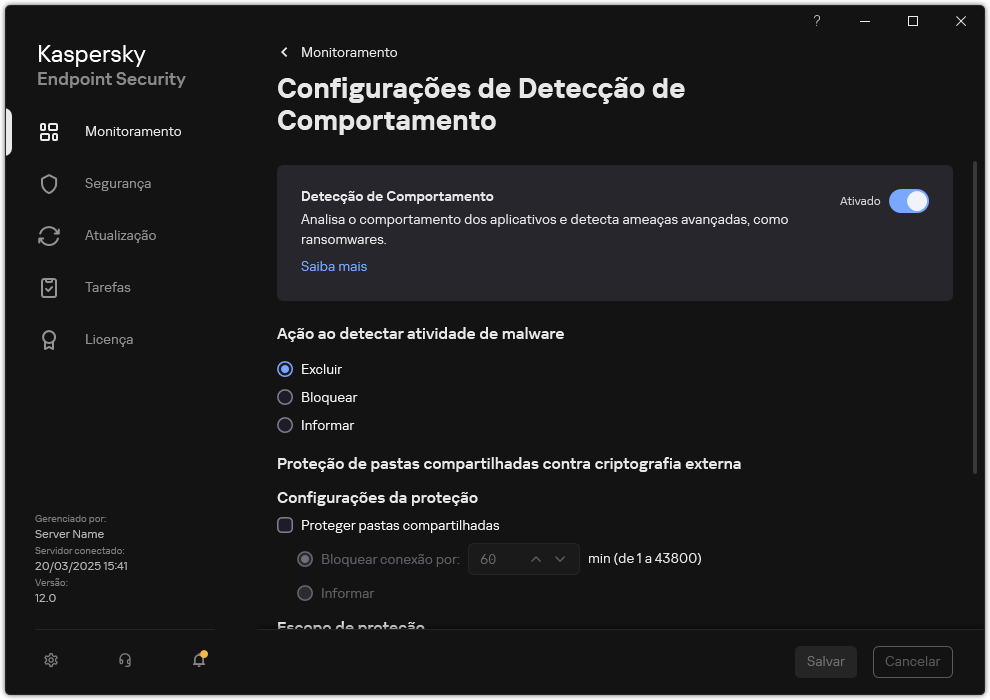
Configurações de Detecção de Comportamento
- No bloco Escopo de proteção, clique no link Pastas compartilhadas.
- Na janela que é aberta, selecione o modo Somente pastas especificadas compartilhadas.
- Na lista de pastas, clique em Adicionar.
- Isso abre uma janela; nessa janela, insira o caminho para a pasta compartilhada que deseja incluir no escopo de proteção (por exemplo,
C:\Share).Para adicionar uma pasta compartilhada ao escopo de proteção, use um caminho local.
- Clique em OK.
- Se necessário, defina as exclusões do escopo de proteção:
- No bloco Exclusões, clique no link Exclusões por máscara.
- Na janela exibida, clique no botão Adicionar.
- Na janela exibida, especifique uma extensão de arquivo no formato
*.<file extension>ou um caminho de pasta. O Kaspersky Endpoint Security tem suporte aos caracteres*e?ao inserir uma máscara.O aplicativo não é compatível com algumas extensões de arquivo de exclusão. Assim, é possível especificar uma exclusão como
*.docxou**\Folder\**.
- É possível excluir um objeto da verificação sem excluí-lo da lista de objetos no escopo de proteção. Para fazer isso, desmarque a caixa de seleção ao lado do objeto.
- Salvar alterações.